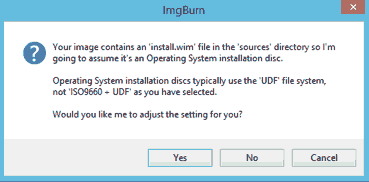Microsoft Windows 10
Windows 10, die neueste Windows-Version, lässt sich sowohl als ISO-Datei herunterladen, und als Ersatz-DVD von Microsoft nachbestellen. Das Herunterladen ist sowohl als direkter Download mit unserem ISO-Downloader möglich, als auch mit einem Media-Creation-Tool. Nachteil des Media-Tools ist allerdings, dass man mit der erstellten DVD zwar Windows installieren kann, es sich aber um eine etwas abgespeckte DVD handelt.
Beim Ausführen des Media-Tools kann man die Bit- und Sprachversion auswählen, die man gerne haben möchte. Eingabe eines Keys ist nicht notwendig.
Mit Hilfe sogenannter generischer Produktschlüssel kann man das erstellte Medium zur Installation einer Testversion verwenden. Die generischen Keys werden von Microsoft offiziell herausgegeben. Nutzung ist daher legal. Mit ihnen lässt Windows sich installieren, jedoch nicht aktivieren.
VK7JG-NPHTM-C97JM-9MPGT-3V66T (Windows 10 Professional)
YTMG3-N6DKC-DKB77-7M9GH-8HVX7 (Windows 10 Home - multi language)
BT79Q-G7N6G-PGBYW-4YWX6-6F4BT (Windows 10 Home - single language)
Windows 10 Enterprise lässt sich als vollwertige ISO-Datei als Testversion herunterladen. Falls man einen gültigen Key besitzt, kann diese Version damit aktiviert werden.
Insgesamt gibt es also die folgenden Möglichkeiten zum Download oder sonstigen Beschaffung von Windows 10.
- ISO-Download-Tool
- Media Creation Tool für Windows 10 Home und Pro
- Windows 10 Enterprise
- Installationsmedium nachbestellen
- Windows 10 Home kaufen
- Windows 10 Professional kaufen
Microsoft Windows 8.x

Ebenso wie Windows 10 lässt sich Windows 8.x als ISO-Datei downloaden, und als Ersatz-DVD bestellen. Auch für Windows 8 und Windows 8.1 gibt es jeweils ein Media-Creation-Tool. Leider sind diese Media-Tools wesentlich wählerischer, was die Keys angeht, mit denen man sie verwenden kann. Die Media-Tools unterstützen sowohl Windows 8.x Home als auch Windows 8.x Professional. Auch hier erhält man eine geringfügig abgespeckte DVD.
Generische Produktschlüssel gibt es auch für Windows 8.x, man kann diese allerdings nicht zum Download verwenden. Wenn man eine Installations-DVD vorliegen hat, kann man mit ihnen jedoch eine Windows 8.x Testversion installieren.
XKY4K-2NRWR-8F6P2-448RF-CRYQH (Windows 8 Professional)
RR3BN-3YY9P-9D7FC-7J4YF-QGJXW (Windows 8 Professional with Media Center)
FB4WR-32NVD-4RW79-XQFWH-CYQG3 (Windows 8 [Home])
XHQ8N-C3MCJ-RQXB6-WCHYG-C9WKB (Windows 8.1 Professional)
GBFNG-2X3TC-8R27F-RMKYB-JK7QT (Windows 8.1 Professional with Media Center)
334NH-RXG76-64THK-C7CKG-D3VPT (Windows 8.1 [Home])
Windows 8.x Enterprise ist als Testversion bei Microsoft downloadbar. Falls ein Key dafür vorhanden ist, kann man diese Versionen damit dauerhaft freischalten.
Zusammenfassend gibt es also die folgenden Download- und Bezugsmöglichkeiten für Windows 8.x.
- ISO Download-Tool
- Media Creation Tool für Windows 8.x Home und Pro
- Installationsmedium nachbestellen
- Windows 8.1 Home kaufen
- Windows 8.1 Professional kaufen
Microsoft Windows 7

Auch Windows 7 ist als ISO-Datei herunterladbar, und als Ersatzdatenträger bestellbar. Der Download läft nicht per Tool, sondern startet direkt. Man muss sich allerdings mit einem Retail-Key authentifizieren, oder alternativ unser Download-Tool nutzen.
Weiterhin gibt es die Möglichkeiten, bei Microsoft gegen eine Bearbeitungsgebür eine Ersatz-DVD anzufordern, oder ein neues Windows 7 zu kaufen. Einen ggf. bereits vorhandenen Key kann man dann mit der DVD der neuen Version weiternutzen.
Falls eine DVD einer beliebigen Windows 7 Edition vorliegt, kann diese für alle Windows-Editionen freigeschaltet werden. Es muss lediglich die Datei ei.cfg aus dem Ordner "sources" entfernt werden, um ein universelles Installationsmedium zu erhalten, das alle Windows-Editionen (außer Enterprise) installieren kann. Um die Datei zu entfernen, kann man das kostenlose ei.cfg Removal Utility verwenden.
Wenn man Windows 7 ohne Schlüssel installiert, läuft es als 30 Tage Demo Version. Bei der Frage nach dem Schlüssel gibt man einen der folgenden generischen Keys ein. Nach den 30 Tagen kann man den Testzeitraum zurücksetzen, indem man die Eingabeaufforderung als Administrator ausführt, und den Befehl "slmgr -rearm" eingibt. Diese Prozedur kann bis zu 3 Mal wiederholt werden, so dass man Windows 7 insgesamt 120 Tage lang testen kann.
D4F6K-QK3RD-TMVMJ-BBMRX-3MBMV (Windows 7 Ultimate)
HYF8J-CVRMY-CM74G-RPHKF-PW487 (Windows 7 Professional)
RHPQ2-RMFJH-74XYM-BH4JX-XM76F (Windows 7 Home Premium)
YGFVB-QTFXQ-3H233-PTWTJ-YRYRV (Windows 7 Home Basic)
7Q28W-FT9PC-CMMYT-WHMY2-89M6G (Windows 7 Starter)
Neben den normalen Windows-Versionen gibt es noch Windows 7 N. Diese Versionen muss Microsoft u.a. in der Europäischen Union aus wettbewerbsrechtlichen Gründen anbieten. Sie enthalten keine Multimedia-Komponenten. Schlüssel für die Standard-Versionen funktionieren nicht mit den N-Versionen und umgekehrt.
Windows 7 Enterprise ist inzwischen nicht mehr als Download erhältlich.
Auch für Windows 7 hier eine Zusammenfassung der Download- und Bezugsmöglichkeiten.
- ISO-Download-Tool
- Downloads für Windows 7
- Installationsmedium nachbestellen
- Windows 7 Home Premium kaufen
- Windows 7 Professional kaufen
- Windows 7 Ultimate kaufen
Microsoft Windows Vista und ältere Versionen

Windows Vista ist nicht mehr als Download erhätlich. Bis der Support-Zeitraum endet, können allerdings noch Datenträger nachbestellt werden. Auch ältere Windows-Versionen sind möglichweweise noch nachbestellbar.
- Installationsmedium nachbestellen
- Windows Vista Home Basic kaufen
- Windows Vista Home Premium kaufen
- Windows Vista Business kaufen
- Windows Vista Ultimate kaufen
Tutorial: Ich bastle mir ein Windows Vista ISO Image!
Dieses Tutorial funktioniert nur mit den originalen Downloads von Digital River, bzw. den Sicherungskopien, die man sich davon ggf. erstellt hat.
Es werden drei Downloads benötigt (ein mal *.exe und zwei mal *.wim),
sowie ein ZIP-Programm wie
7-zip
und eine ISO-Image-Software wie
ImgBurn.
Die folgenden Screenshots zeigen die nötigen Schritte, um ein englisches Windows Vista x64 auf einem englischen Windows 8.1 x86 zu erstellen. Andere Bit- und Sprachversionen funktionieren genau gleich. Die vorherigen Einschränkungen, dass die ISO-Dateien nur auf bestimmten Systemen erstellt werden konnten fallen komplett weg. Da ImgBurn auf allen Windows-Versionen und auch auf Wine problemlos läuft, sollte alles wesentlich einfacher und unkomplizierter werden als unter der alten Anleitung. Es werden nur noch ein paar wenige Klicks benötigt.
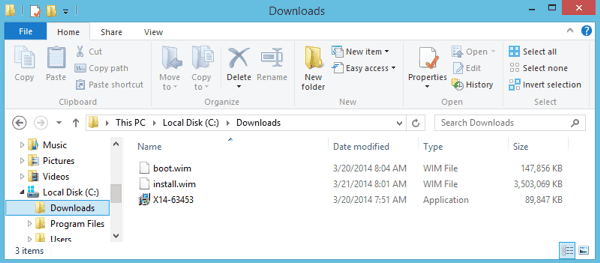
Wir beginnen mit den drei Windows Vista Dateien in einem Verzeichnis. Es sollte in etwa so aussehen wie auf
dem Screenshot. X14-63452 ist die Setup-Datei für das englsiche Windows Vista 64 Bit. Die
*.wim Dateien entstammen aus dem selben Satz von Download-Dateien. Zunächst muss die
*.exe Datei in 7-zip geöffnet werden, und der Inhalt in ein neues Verzeichnis auf der
Festplatte entpackt werden.
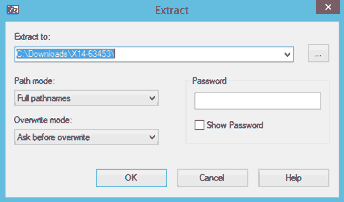
7-zip erstellt nun ein neues Verzeichnis Vista, was später das Stammverzeichnis der
Installations-DVD wird. Es enthält ein Unterverzeichnis mit dem Namen sources Dort
hinein müssen nun die beiden *.wim Dateien verschoben werden.
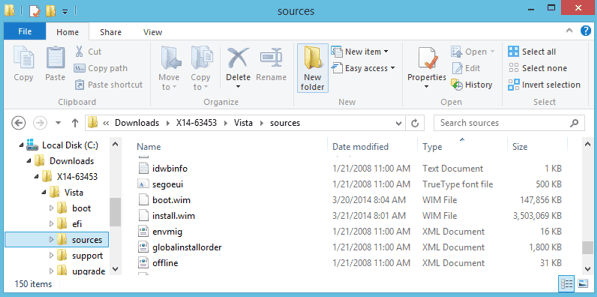
Alles, was nun noch gemacht werden muss, ist das ISO-Abbild oder die Installations-DVD zu erstellen. Dies wird mit ImgBurn gemacht. Schauen wir zunächst den Screenshot mit den Einstellungen an.
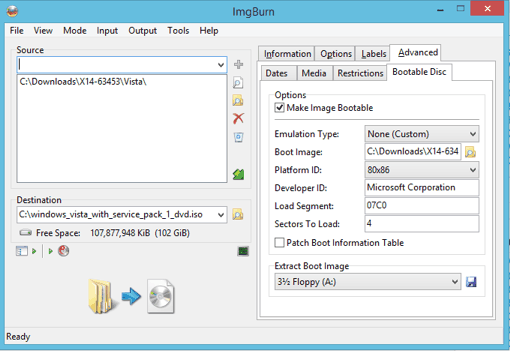
Es muss von den Standard-Einstellungen nicht viel geändert werden. Als source kann man das
Vista-Verzeichnis auswählen. Als destination legt man den Dateinamen für
die ISO-Datei fest. Danach gehen wir auf den Advanced-Reiter, um die Einstellungen für
Bootable Disc anzupassen.
In diesen Einstellungen markieren wir die Box um eine bootfähige DVD zu erstellen. Als
Boot Image wählen wir die Datei etfsboot.com im
boot-Unterverzeichnis. Als developer ID tragen wir
Microsoft Corporation ein. Alle anderen Einstellungen können bleiben wie sie sind.
So, das war's auch schon. Jetzt kann ImgBurn loslegen, und ein ISO-Abbild erstellen und/oder direkt die Installations-DVD brennen. ImgBurn behebt automatisch ein paar kleine Fehler wie das Dateisystem der DVD und die Bezeichnung. Alle angebotenen Autokorrekturen können so akzeptiert werden. Nach ca. 5 Minuten ist die DVD dann schon fertig.